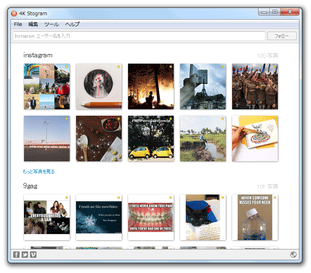指定した Instagram ユーザーの画像&動画 を、全自動でダウンロード!「4K Stogram」。
4K Stogram
自動更新チェック&ダウンロード 機能が付いた、Instagram 画像専用のダウンローダー。
特定の Instagram ユーザーによりアップロードされた画像&動画を、指定したフォルダ内に全自動でダウンロードできるようにしてくれます。
同時に 2 ユーザーの画像&動画 をダウンロードする機能や、5 分ごとに自動で新着チェック&ダウンロード を行う機能 なども付いています。
「4K Stogram」は、シンプルな Instagram ダウンローダーです。
特定の Instagram ユーザーにより投稿された画像&動画を、指定したフォルダ内に全自動でダウンロードしてくれる Intagram ダウンローダーで、基本的に目的とするユーザーの名前を入力するだけで使えるシンプルさが最大の特徴。
ユーザー名を指定すると、すぐに画像&動画 のダウンロードが開始され、保存されたアイテムがサムネイル形式でずらすらと表示されていきます。
(サムネイルをクリックすると、実際に保存された画像や動画を開くことができる)
ダウンロードはいつでも停止 / 再開 することができ、またダウンロード中に別ユーザー※1 の画像&動画 を同時にダウンロードすることも可能となっています。
1
フリー版では、2 ユーザーの画像&動画 を同時にダウンロードすることができる。
(同時でなければ、数に制限はない)
普段、Instagram を利用している人におすすめです。
その他、5 分ごとに自動で新着チェック&ダウンロード を行う機能や、非公開設定になっているユーザー※2 の画像や動画 をダウンロードする機能 も付いています。
2
目的の非公開ユーザーを、フォローしている必要がある。
(フォロー申請が通っていないと、ダウンロードできない)
ダウンロード対象の非公開ユーザーが、自分である場合は特に関係ないが...
ちなみに、フリー版では、非公開ユーザーのダウンロードが 2 回しか行えないので注意。
(2 人ではなく、2 回)
使い方は以下の通りです。
- 「4kstogram.exe」を実行します。
- メイン画面
が表示されます。
最初に、メニューバー上の「編集」から「設定」を開きます。 - 設定画面
が表示されます。
まず、画面右上にある ボタンをクリックし、ダウンロードした画像&動画 の保存先フォルダを選択します※3。
ボタンをクリックし、ダウンロードした画像&動画 の保存先フォルダを選択します※3。
3 ここで指定したフォルダの直下に、各ユーザー名のフォルダが自動生成され、その中に画像や動画が保存される。
必要であれば、「五分ごとに写真を自動アップデート(ダウンロード)」にもチェックを入れておきます。 - 非公開ユーザーの画像や動画をダウンロードする時は、下部の欄で自分の
- ユーザーネーム
- パスワード
4 非公開設定になっているユーザーを、こちら側からフォローしている必要がある。
自分が投稿した画像や動画を保存する場合で、自分のアカウントを非公開にしている場合も、自分のユーザー名とパスワードを入力して「ログイン」を行っておきます。 - 画面上部の「Instagram ユーザー名を入力」欄に、目的のユーザー名を入力 → 「フォロー」ボタンをクリックします。
尚、ユーザー名は、http://instagram.com/ の後の文字列のことを指します。
たとえば、http://instagram.com/gigafreenet なら gigafreenet がユーザー名になります。 - すると、指定したユーザーの投稿画像&動画 のダウンロードが開始され、ダウンロードされたものが
サムネイルでどんどん表示されていきます。
サムネイルをクリックすると、実際の画像や動画を表示することができ、右クリックすると- 写真を見る
- フォルダー内で表示
- Instagram で表示
- タイトルをコピー
この時、ユーザー名の部分にマウスカーソルを合わせる ことにより、 - ダウンロードを停止※5
- ダウンロードを停止※5 - 保存先フォルダを開く
- 保存先フォルダを開く
5 ダウンロードを再開する時は、ユーザー名の部分にマウスカーソルを合わせて をクリックする。
をクリックする。 - 違うユーザーの画像や動画もダウンロードしたい時は、再度「Instagram ユーザー名を入力」欄に目的のユーザー名を入力 → 「フォロー」ボタンをクリックします。
逆に、登録したユーザーをメイン画面のリストから外す時は、ユーザー名の上にマウスカーソルを合わせて → 右側に表示される をクリックします※6。
をクリックします※6。
6 保存したアイテムまで削除されてしまう訳ではない。 - 前述のとおり、フリー版では同時ダウンロードユーザー数が 2 に限られています。
ダウンロードが終わったりして必要なくなったユーザーは、適宜 をクリックして削除してください。
をクリックして削除してください。
オプション
実際に使う
| 4K Stogram TOPへ |